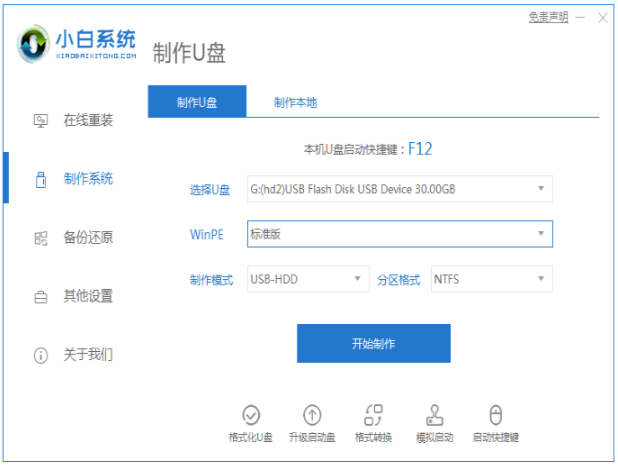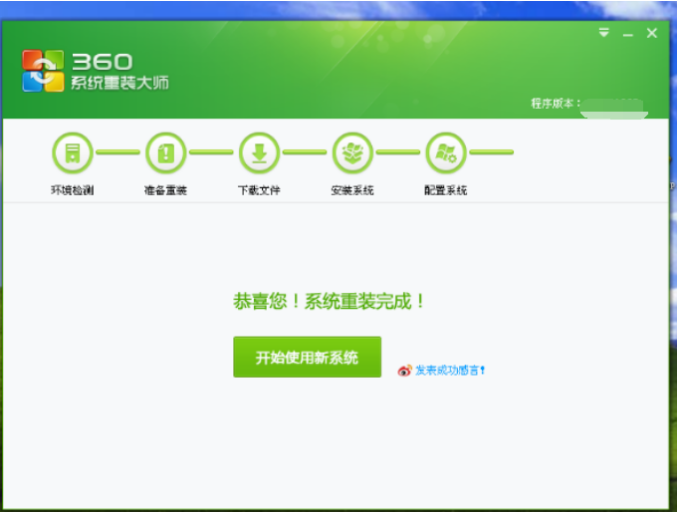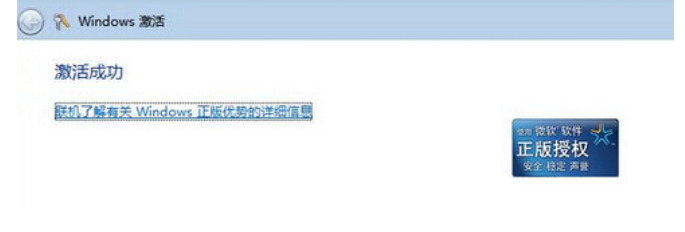小白一键重装系统教程
小白一键重装系统相信很多电脑小白都非常喜欢这个软件,因为它非常适合新手去操作,但是也许还有很多刚接触电脑的电脑新手还不了解小白一键重装系统的操作,那今天小编和大家来说说一键重装的教程。
工具/原料:
系统版本:windows 10
品牌型号: 惠普ENVY 14-U004TX(J6M90PA)
软件版本:小白一键重装系统12.6.49.2290
WEEX交易所已上线平台币 WEEX Token (WXT)。WXT 作为 WEEX 交易所生态系统的基石,主要用于激励 WEEX 交易平台社区的合作伙伴、贡献者、先驱和活跃成员。
新用户注册 WEEX 账户、参与交易挖矿及平台其他活动,均可免费获得 WXT 空投奖励。
方法/步骤:
介绍小白装机工具在线一键重装系统功能:
1、运行一键重装系统工具,在重装栏目下选择需要的win10系统点击安装。
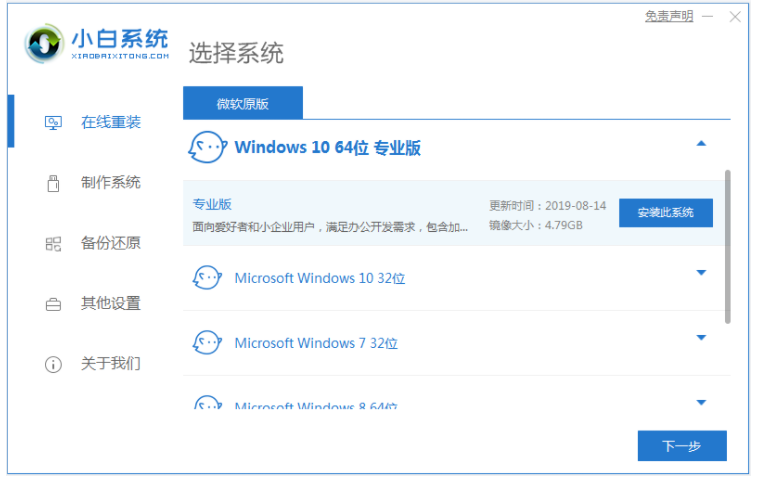
2、等待软件自动下载windows系统镜像文件资料等。
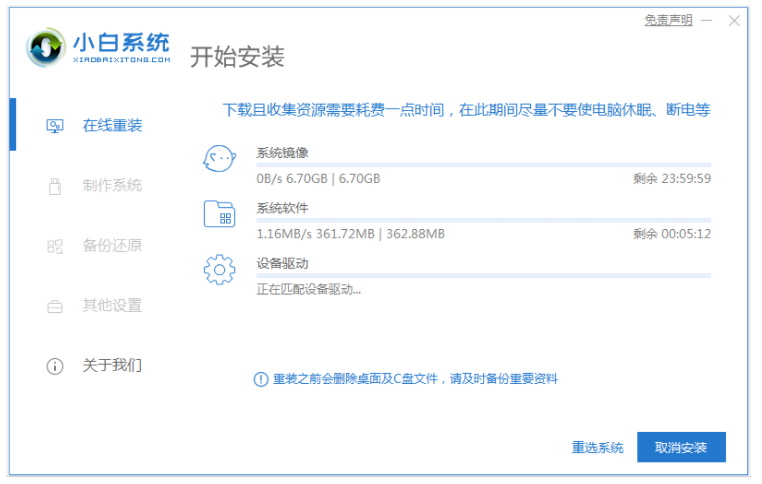
3、待部署完成后重启电脑。
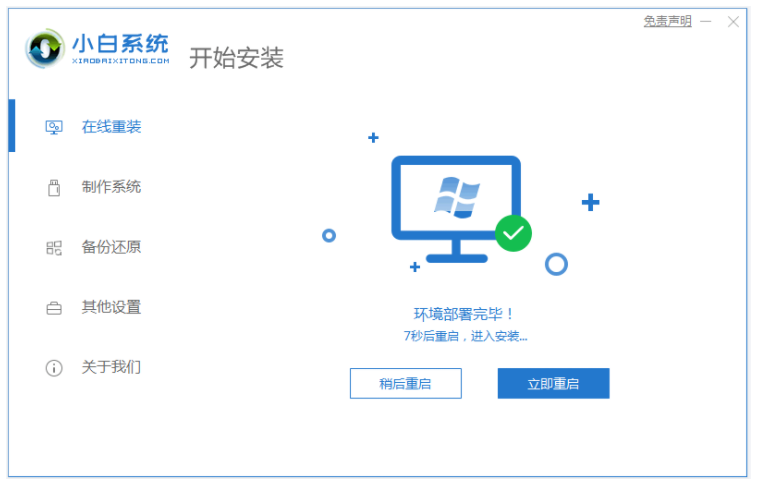
4、开机时在界面选择xiaobai-pe系统进入。
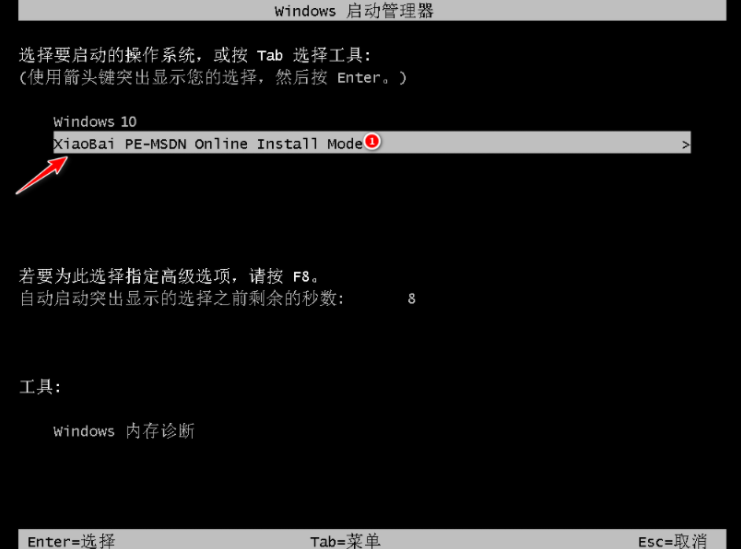
5、等待自动安装win10系统。

6、安装完成后,再次点击立即重启。
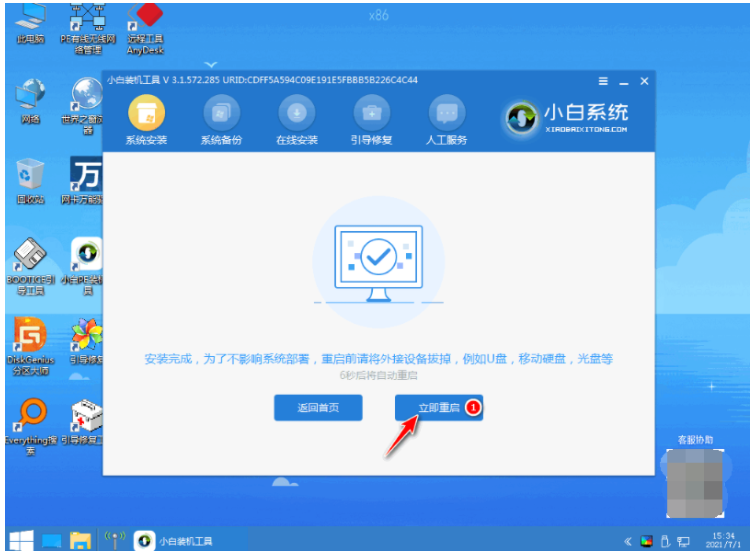
7、最后进入新系统桌面即表示安装成功。

总结:
1、在一键重装系统工具选择需要的系统进行下载。
2、等待软件完成一些列相关操作后选择重启电脑。
3、等待系统安装完后再次重启电脑即可。
本站资源均来源于网络或网友投稿,部分资源未经测试,难免存在BUG,所有资源只限于学习研究,不得商用。如使用本站下载的资源造成任何损失或发生侵权行为,均与本站无关。如不接受本声明请勿下载!本站资源如有侵权,请联系QQ:497149677核实后立即删除!
最客资源网 » 小白一键重装系统教程
最客资源网 » 小白一键重装系统教程